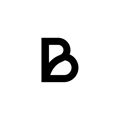Hur ni skapar rabatter att kunna använda igenom POS
1. Gå till (Engagement)
2. Tryck på (offers)
3. Tryck på (Create offer) I höger hörn


4. Namnge erbjudandet och skriv en beskrivning.
5. Välj hur du vill att ditt erbjudande ska användas.
Default offer: Detta erbjudande kommer alltid komma upp i appen, det blir då ett erbjudande som visas för alla kunder
Can only be used once: Engångserbjudande, till exempel välkomst erbjudande om ni har en app för kunder som registrerat sig eller ni vill skicka ut ett litet engångs erbjudande till stammisar.
Enable offer: Behöver aktiveras för att rabatten ska fungera och komma upp i kassan/appen
6. Välj var du vill att erbjudandet ska synas.
Inget alternativ så kommer rabatten upp i båda flöden
APP så kommer det vara ett alternativ för kunder som använder appen
POS så kan ni lägga till rabatten som en knapp i kassaflödet eller hitta den under "rabatter"
7. Finns möjlighet att lägga till en bild.
Ni kan även välja hur ni vill att eran rabatt skall fungera direkt här under
Staged offer: Välj denna om ni önskar bygga en lite mer avancerad rabatt.
I staged offer så kan ni gå vidare med att antingen rabattera varje steg individuellt eller som ett paket.
Första alternativet så kommer ni få skapa steg. Uppfylls alla steg så rabatteras varje produkt individuellt.
Andra alternativet får ni också ange steg, men här rabatteras allting som en grupp istället när alla steg uppfylls.
Order offer: Önskar ni en specifik summa ska dras av på hela ordern så välj detta alternativ.
Bundle offer: Fungerar tyvärr ej korrekt för tillfället. Vänligen använd Staged offer för att skapa en rabatt för grupperingar utav produkter.
Visual offer: otillräcklig information för tillfället

8. Välj vilken rabattyp du vill att det ska vara.
Percentage points så anger ni rabatten i procent som ni vill ska dras av
Relative number är istället för om ni önskar dra av en specifik summa kr. (Här måste summan anges med öre. Så önskar ni dra av 20kr, ange 2000)
Fixed value Fungerar tyvärr ej för tillfället.
9. Ange rabatten som ni önskar (% eller kr beroende på rabattyp)
10. Om erbjudandet är för en speciell vara kan du välja den varan här.
11. Välj de kategorier som du vill ska ingå i ditt erbjudande
Önskar ni alla kategorier ska ingå och rabatten endast ska fokusera på individuella varor så ignorera detta steg.

12. Tryck på submit och erbjudandet är redo att användas.